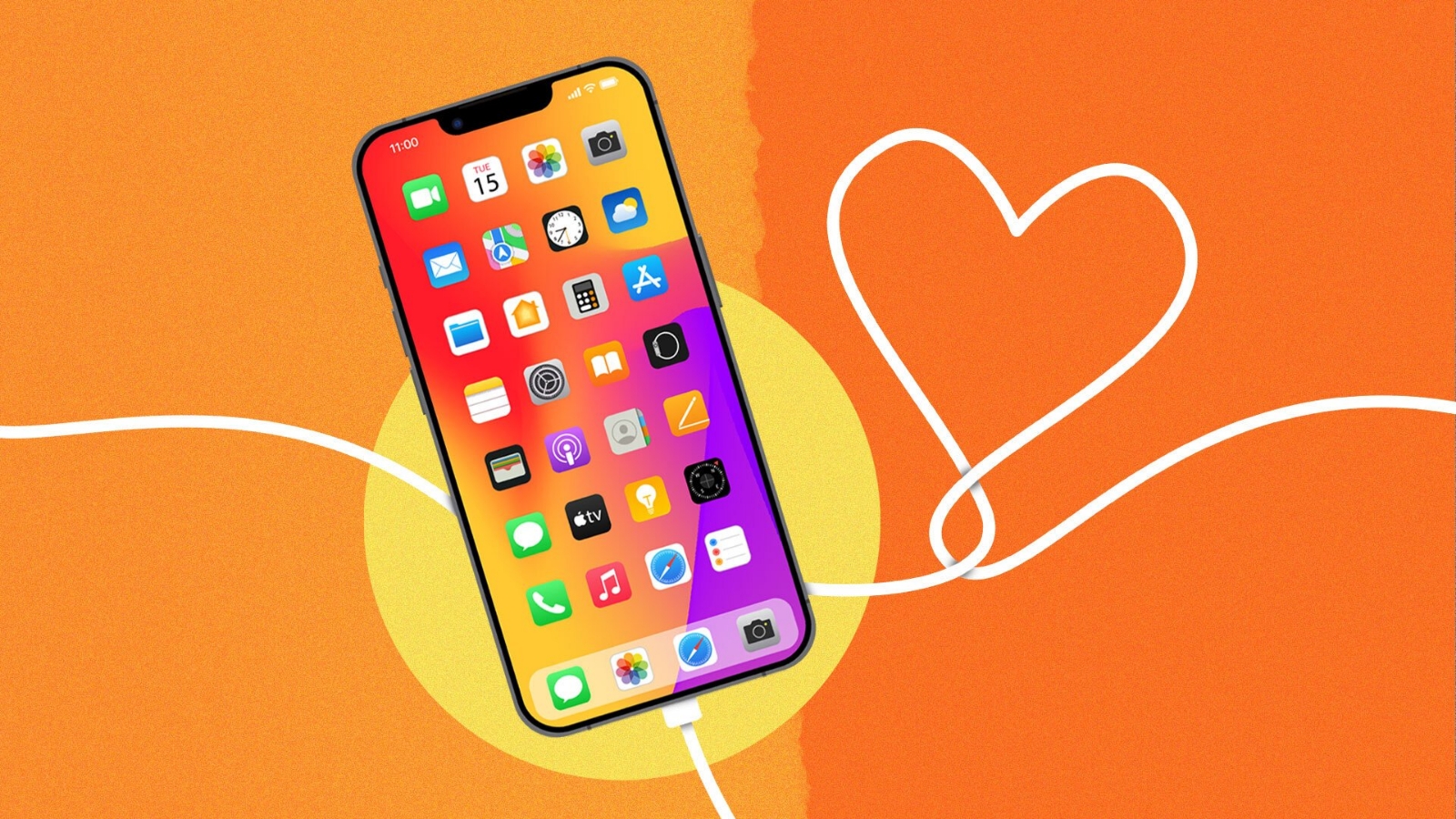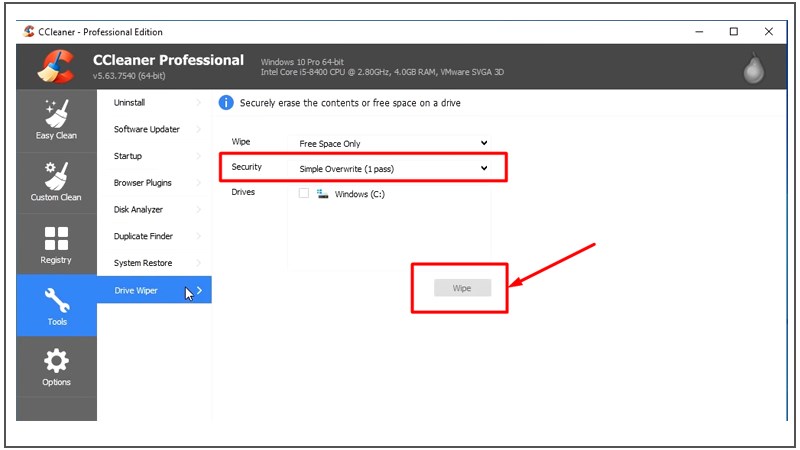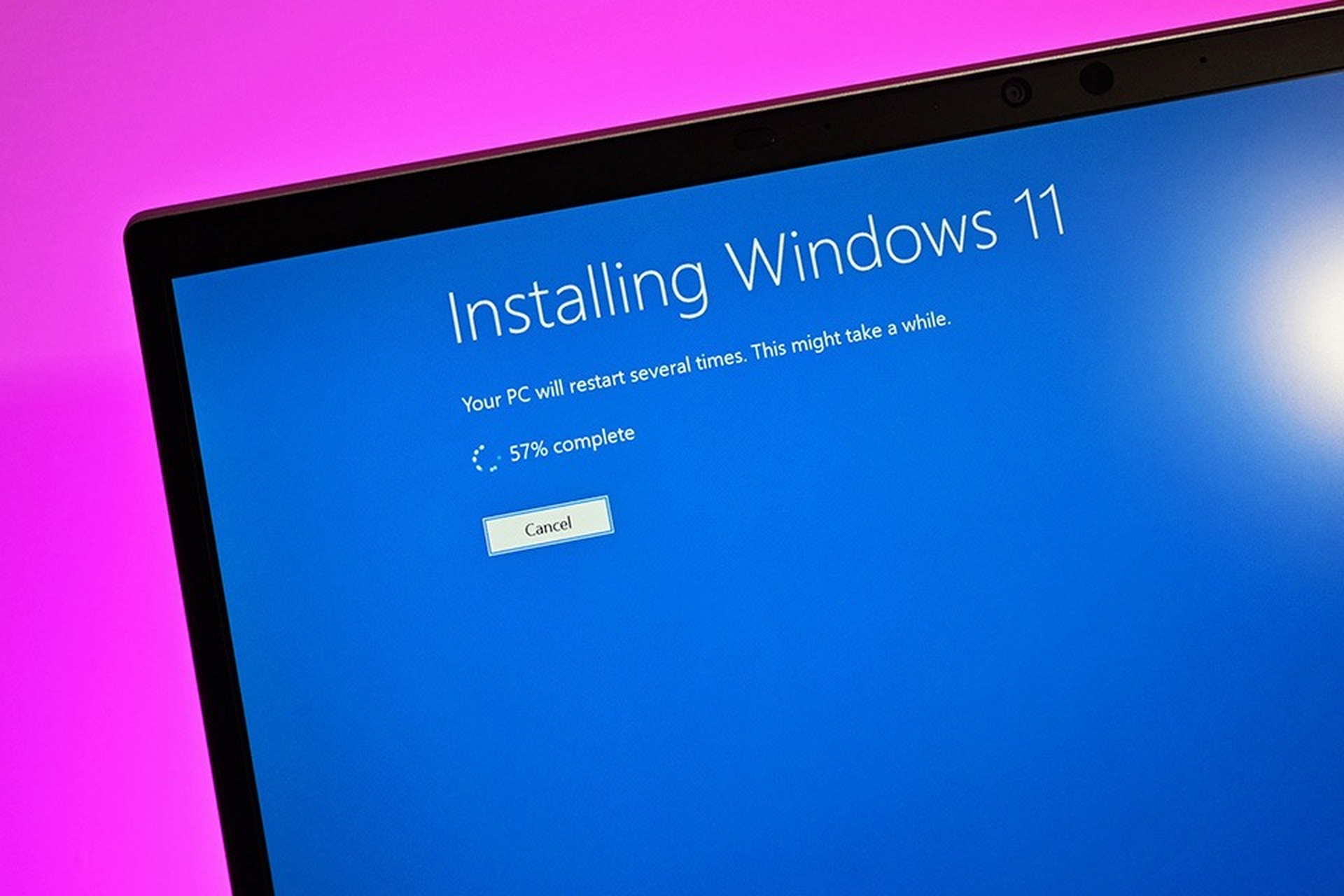Khám phá những hướng dẫn sửa WiFi laptop đơn giản giúp bạn khắc phục nhanh chóng các vấn đề kết nối, từ việc kiểm tra cài đặt đến cập nhật driver. Tìm hiểu cách tự sửa lỗi hiệu quả để duy trì kết nối Internet ổn định cho laptop của bạn! Trong thời đại công nghệ hiện nay, việc sử dụng laptop kết nối Internet qua WiFi đã trở thành nhu cầu thiết yếu. Tuy nhiên, không ít lần...
Bài viết cùng chủ đề
Khám phá những hướng dẫn sửa WiFi laptop đơn giản giúp bạn khắc phục nhanh chóng các vấn đề kết nối, từ việc kiểm tra cài đặt đến cập nhật driver. Tìm hiểu cách tự sửa lỗi hiệu quả để duy trì kết nối Internet ổn định cho laptop của bạn!
Trong thời đại công nghệ hiện nay, việc sử dụng laptop kết nối Internet qua WiFi đã trở thành nhu cầu thiết yếu. Tuy nhiên, không ít lần người dùng gặp phải tình trạng kết nối WiFi không ổn định hoặc hoàn toàn không kết nối được. Bài viết này sẽ hướng dẫn bạn vài cách sửa WiFi laptop đơn giản, giúp bạn khôi phục kết nối và sử dụng Internet một cách hiệu quả.

Tại sao laptop không kết nối được WiFi?
Các nguyên nhân phổ biến
Kết nối WiFi bị tắt: Có thể bạn vô tình tắt kết nối WiFi trên laptop.
Driver WiFi lỗi: Driver là phần mềm cần thiết để laptop nhận diện và kết nối với mạng WiFi. Nếu driver lỗi thời hoặc bị hỏng, laptop sẽ không thể kết nối.
Sự cố với router: Đôi khi, vấn đề không phải do laptop mà là từ router WiFi của bạn.
Cài đặt mạng không chính xác: Cài đặt mạng trên laptop có thể bị sai, dẫn đến việc không thể kết nối WiFi.
Hướng dẫn sửa WiFi laptop đơn giản
1. Kiểm tra kết nối WiFi trên laptop
Bật WiFi
Trước tiên, hãy kiểm tra xem WiFi có đang được bật trên laptop của bạn hay không. Bạn có thể thực hiện theo các bước sau:
Nhấn tổ hợp phím Fn F2 (hoặc phím có biểu tượng WiFi trên bàn phím) để bật hoặc tắt WiFi.
Kiểm tra biểu tượng WiFi trên thanh công cụ. Nếu biểu tượng có dấu chấm đỏ hoặc không có sóng, điều này có nghĩa là WiFi đang bị tắt.
Kết nối lại với mạng
Nhấp chuột vào biểu tượng WiFi trên thanh tác vụ.
Chọn mạng WiFi bạn muốn kết nối và nhấn vào Kết nối.
Nhập mật khẩu nếu được yêu cầu.
Xem thêm: Loa
2. Khởi động lại laptop và router
Khởi động lại laptop
Đôi khi, chỉ cần khởi động lại laptop là có thể khắc phục nhiều vấn đề kết nối. Bạn thực hiện như sau:
Nhấp vào Start > chọn Restart.
Khởi động lại router
Rút phích cắm router, đợi khoảng 10 giây rồi cắm lại.
Chờ router khởi động hoàn toàn (thường mất 1-2 phút) và thử kết nối lại.

3. Cập nhật driver WiFi
Việc cập nhật driver WiFi là rất cần thiết để đảm bảo laptop hoạt động hiệu quả. Dưới đây là cách cập nhật driver WiFi:
Nhấn tổ hợp phím Windows X và chọn Device Manager.
Tìm mục Network adapters và mở rộng nó.
Nhấp chuột phải vào driver WiFi và chọn Update driver.
Chọn Search automatically for updated driver software và làm theo hướng dẫn.
4. Kiểm tra cài đặt mạng
Đặt lại cài đặt mạng
Nếu các bước trên không giúp cải thiện tình hình, bạn có thể thử đặt lại cài đặt mạng:
Mở Settings (Cài đặt) bằng cách nhấn Windows I.
Chọn Network & Internet.
Nhấp vào Status ở cột bên trái và cuộn xuống dưới.
Chọn Network reset và làm theo hướng dẫn.
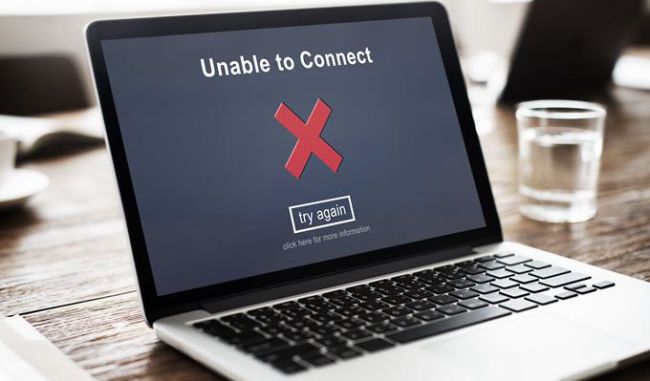
5. Sử dụng công cụ khắc phục sự cố
Windows có tính năng khắc phục sự cố mạng tích hợp, giúp bạn tự động tìm và sửa các vấn đề kết nối:
Nhấp chuột phải vào biểu tượng WiFi trên thanh tác vụ.
Chọn Troubleshoot problems (Khắc phục sự cố).
Làm theo hướng dẫn trên màn hình để Windows tự động kiểm tra và sửa lỗi.
6. Kiểm tra IP và DNS
Đôi khi, vấn đề có thể liên quan đến địa chỉ IP và DNS. Bạn có thể làm theo các bước sau để kiểm tra:
Mở Command Prompt bằng cách nhấn Windows R, gõ cmd và nhấn Enter.
Gõ lệnh ipconfig /release và nhấn Enter.
Sau đó, gõ lệnh ipconfig /renew và nhấn Enter.
Cuối cùng, gõ ipconfig /flushdns và nhấn Enter.
7. Thay đổi cài đặt DNS
Nếu bạn nghi ngờ rằng vấn đề kết nối đến từ DNS, bạn có thể thử thay đổi cài đặt DNS sang Google DNS:
Mở Control Panel (Bảng điều khiển).
Chọn Network and Sharing Center (Trung tâm chia sẻ mạng).
Nhấp vào Change adapter settings.
Nhấp chuột phải vào kết nối mạng của bạn và chọn Properties.
Chọn Internet Protocol Version 4 (TCP/IPv4) và nhấp vào Properties.
Chọn Use the following DNS server addresses và nhập:
Preferred DNS server: 8.8.8.8
Alternate DNS server: 8.8.4.4
Nhấn OK để lưu thay đổi.
8. Kiểm tra phần mềm diệt virus
Đôi khi, phần mềm diệt virus có thể chặn kết nối WiFi. Hãy thử tạm thời tắt phần mềm diệt virus của bạn và kiểm tra xem vấn đề có được giải quyết không. Nếu có, hãy xem xét việc cấu hình lại phần mềm hoặc thay đổi nó.
9. Khôi phục hệ thống
Nếu tất cả các phương pháp trên không giúp ích, bạn có thể thử khôi phục hệ thống về trạng thái trước đó:
Tìm kiếm “System Restore” trong thanh tìm kiếm và chọn Create a restore point.
Trong tab System Protection, nhấp vào System Restore và làm theo hướng dẫn.
Kết luận
Việc sửa lỗi WiFi trên laptop có thể đơn giản hơn bạn nghĩ. Với những hướng dẫn trên, bạn có thể tự khắc phục nhiều vấn đề kết nối một cách dễ dàng. Nếu sau khi thực hiện tất cả các bước mà vẫn không kết nối được WiFi, có thể bạn nên đưa laptop đến trung tâm sửa chữa để được hỗ trợ. Hy vọng bài viết này sẽ hữu ích cho bạn trong việc duy trì kết nối Internet ổn định cho laptop của mình!
Tham khảo: Nguyễn Kim
Bài viết liên quan
Top 5 tủ lạnh nhỏ dành cho các bạn sinh viên
Khám phá top 5 tủ lạnh nhỏ lý tưởng dành cho sinh viên, giúp tiết kiệm không gian và bảo quản thực phẩm hiệu quả. Tìm hiểu tính năng, dung tích và tiêu thụ điện năng của từng sản phẩm để chọn lựa phù hợp nhất cho cuộc sống sinh viên của bạn! (more…)
tháng 12
Những cách quay lại màn hình laptop đơn giản
Rất nhiều bạn sử dụng laptop nhưng lại không biết quay lại màn hình laptop như thế nào đây là một trong những thao tác cần thiết khi bạn muốn ghi lại các hoạt động trên màn hình, từ việc tạo video hướng dẫn đến ghi lại các trò chơi yêu thích. Trong bài viết này, chúng ta sẽ cùng khám phá những cách quay lại màn hình laptop đơn giản và hiệu quả. (more…)
tháng 12
Gợi ý những cách kiểm tra pin zin iphone
Đối với những ai dùng điện thoại iphone đều rơi vào tình trạng pin tuột nhanh và không biết tình trạng pin như thế nào, hay những ai dùng mua iphone cũ thì tình trang pin sẽ không còn 100% vậy làm sao để biết pin zin điện thoại iphone, hãy khám phá những cách kiểm tra pin zin iPhone hiệu quả. Bài viết hướng dẫn chi tiết giúp bạn duy trì hiệu suất tối ưu cho thiết bị của mình. (more…)
tháng 12
Gợi ý hình nền iphone 14 pro max 4k đáng để các bạn thử
Bạn đang tìm kiếm hình nền điện thoại iphone hãy khám phá những gợi ý hình nền 4K đẹp mắt cho iPhone 14 Pro Max. Từ cảnh thiên nhiên đến nghệ thuật trừu tượng, tìm hình nền hoàn hảo để cá nhân hóa thiết bị của bạn! (more…)
tháng 12
Nên mua tủ lạnh loại nào? Làm sao để biết tủ lạnh tiết kiệm điện
Bạn có ý định mua tủ lạnh hãy tìm hiểu nên mua tủ lạnh loại nào và cách xác định tủ lạnh tiết kiệm điện trong bài viết chi tiết này. Các mẹo và lưu ý cần thiết để chọn tủ lạnh phù hợp cho gia đình bạn. (more…)
tháng 12
Làm sao để biết máy giặt Sanyo báo lỗi ea
Khám phá cách nhận biết và khắc phục lỗi EA trên máy giặt Sanyo. Tìm hiểu nguyên nhân, dấu hiệu và các bước cần thực hiện để khắc phục sự cố hiệu quả. Đảm bảo máy giặt hoạt động trơn tru với hướng dẫn chi tiết từ chúng tôi. (more…)
tháng 12
Hướng dẫn cách xoá bớt dữ liệu trên laptop cực dễ
Khám phá hướng dẫn chi tiết cách xoá bớt dữ liệu trên laptop, giúp tăng tốc độ máy tính và tiết kiệm không gian lưu trữ. Thực hiện ngay hôm nay! (more…)
tháng 12
Hướng dẫn cách sửa lỗi laptop không bắt được wifi
Tìm hiểu cách sửa lỗi laptop không bắt được Wifi với hướng dẫn chi tiết. Bài viết cung cấp các bước kiểm tra, khắc phục và giải pháp hiệu quả để kết nối Wifi ổn định trên laptop. (more…)
tháng 12
Khi restart laptop có bị mất dữ liệu không?
Nhiều bạn băn khoăn không biết khi restart laptop có bị mất dữ liệu không? làm sao để không để mất dữ liệu hãy xem ngay bài viết để tìm hiểu khi restart laptop có bị mất dữ liệu hay không. Bài viết giải thích quá trình restart, tác động đến dữ liệu và các biện pháp bảo vệ thông tin quan trọng trên máy tính. (more…)
tháng 12
Những mẫu tivi Samsung được ưa chuộng nhất
Khám phá những mẫu tivi Samsung được ưa chuộng nhất hiện nay với chất lượng hình ảnh sắc nét, thiết kế sang trọng và tính năng thông minh. Tìm hiểu để chọn cho mình chiếc tivi phù hợp nhất cho không gian sống! (more…)
tháng 12